گوگل داکس ابزاری قدرتمند و رایگان است که به دلیل سادگی، قابلیت همکاری تیمی و انعطافپذیری، در دیجیتال مارکتینگ کاربردهای فراوانی دارد. این ابزار نه تنها برای نوشتن متنهای ساده، بلکه برای مدیریت پروژهها، همکاری با مشتریان و بهینهسازی فرآیندهای بازاریابی استفاده میشود.
در این مقاله از آکادمی کسب و کار پاکراه، چهار کاربرد کلیدی گوگل داکس در دیجیتال مارکتینگ بررسی میشود: ایجاد چکلیستهای مارکتینگ، اشتراکگذاری با مشتری، اتوماسیون با افزونهها و ایجاد قالبهای قابل استفاده مجدد.
از شما دعوت میکنیم تا انتها همراهمان بمانید و هر سوالی که داشتید، برایمان کامنت بگذارید یا در بخش پرسش و پاسخ مطرح کنید تا به شما پاسخ دهیم!
مروری بر گوگل داکس و جایگاه آن در دیجیتال مارکتینگ
گوگل داکس یکی از ابزارهای قدرتمند و رایگان مجموعه Google Workspace است که امکان ایجاد، ویرایش و اشتراکگذاری اسناد متنی را به صورت آنلاین فراهم میکند.
این ابزار به دلیل سهولت استفاده، قابلیت همکاری همزمان چند کاربر و انعطافپذیری بالا، در دنیای دیجیتال مارکتینگ جایگاه ویژهای پیدا کرده است.
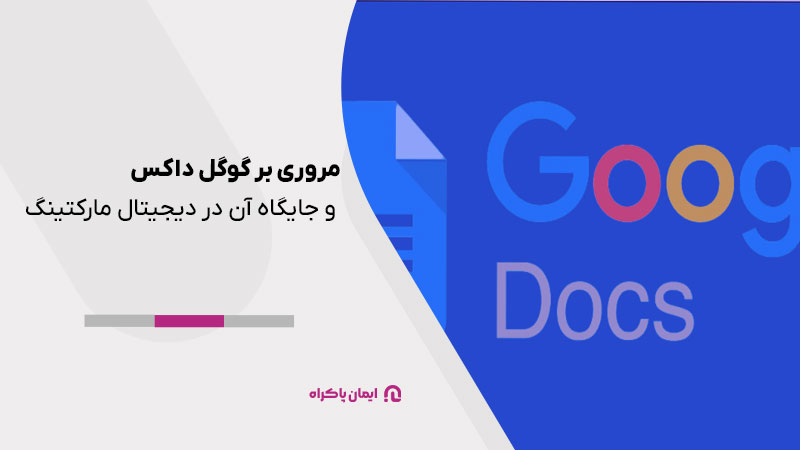
بازاریابها میتوانند با استفاده از گوگل داکس محتواهای تبلیغاتی، برنامهریزی کمپینها، گزارشنویسی و حتی ایجاد چکلیستهای مدیریت پروژه را به سادگی انجام دهند. همچنین، قابلیت اشتراکگذاری سریع و کنترل دسترسی به اسناد، همکاری بین اعضای تیم و ارتباط با مشتریان را به شکل قابل توجهی تسهیل میکند.
به این ترتیب، گوگل داکس ابزاری است که به بازاریابان کمک میکند تا فرآیندهای کاری خود را بهینه کرده و سرعت اجرای پروژهها را افزایش دهند. مهمترین کاربردهای گوگل داکس در دیجیتال مارکتینگ را در ادامه میخوانید.
1. ایجاد چکلیستهای مارکتینگ
چکلیستها در دیجیتال مارکتینگ ابزارهایی حیاتی برای اطمینان از اجرای صحیح و کامل کمپینها، انتشار محتوا و مدیریت وظایف هستند. گوگل داکس به دلیل دسترسی آسان، امکان ویرایش همزمان توسط تیم و انعطافپذیری در طراحی، محیطی ایدهآل برای ساخت چکلیستهای کاربردی فراهم میکند.
با قابلیت تخصیص وظایف از طریق نظرات و تگ کردن افراد، تیمها میتوانند وظایف را بهصورت شفاف مدیریت کنند و از جداول یا لیستهای نشانهدار برای سازماندهی بهتر استفاده کنند.
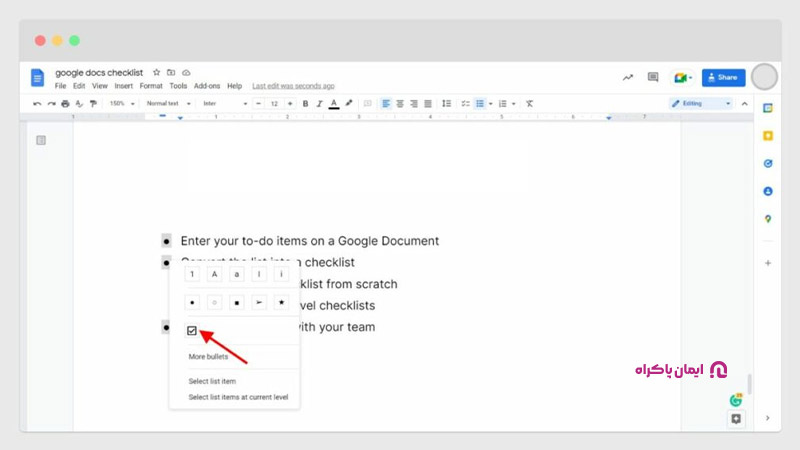
مراحل راهاندازی
- یک سند جدید در گوگل داکس ایجاد کنید و عنوانی واضح مانند «چکلیست کمپین اینستاگرام – مهر 1404» انتخاب کنید.
- ساختار چکلیست را طراحی کنید: از Insert > Table برای ایجاد جدول با ستونهای «وظیفه»، «مسئول» و «وضعیت» یا از لیستهای نشانهدار برای موارد سادهتر استفاده کنید. برای چکلیستهای تعاملی، از Insert > Checkbox بهره ببرید.
- وظایف را به ترتیب اولویت یا زمانبندی وارد کنید (مثلاً: «طراحی پست اینستاگرام»، «تایید متن توسط مدیر»، «انتشار پست»). نام یا ایمیل اعضای تیم را در ستون «مسئول» و وضعیتهایی مثل «در حال انجام» یا «تکمیل» را در ستون مربوطه اضافه کنید.
- برای تخصیص وظایف، روی وظیفه راستکلیک کنید، گزینه Comment را انتخاب کنید و با «@» ایمیل یا نام عضو تیم را تگ کنید (مثلاً: «@علی لطفاً تا 10 مهر تایید کن»).
- برای پیگیری پیشرفت، کامنتهای وظایف تکمیلشده را با Resolve ببندید و از رنگهای مختلف برای نشان دادن وضعیت وظایف استفاده کنید.
- برای ساخت چکلیستهای پیشرفتهتر، میتوانید از افزونههایی مثل «Checklist Maker» استفاده کنید تا قابلیتهایی مانند مرتبسازی خودکار بر اساس ددلاین اضافه شود.
- لینک چکلیست را در ابزارهایی مثل Slack یا Trello به اشتراک بگذارید تا تیم همیشه بهروز بماند.
- همچنین، با استفاده از File > Version History میتوانید تغییرات ناخواسته را بازگردانید، که این ویژگی برای همکاریهای تیمی بسیار مفید است.
2. اشتراکگذاری با مشتری
گوگل داکس به دلیل قابلیت کنترل دسترسی، امکان دریافت بازخورد سریع و دسترسی ابری، ابزاری عالی برای همکاری با مشتریان در دیجیتال مارکتینگ است. این ابزار به شما امکان میدهد گزارشهای عملکرد، پیشنویس محتوا یا پروپوزالها را بهصورت حرفهای با مشتریان به اشتراک بگذارید، بدون نیاز به ارسال فایلهای پیوست.
مشتریان میتوانند نظرات خود را مستقیما در سند اضافه کنند و شما میتوانید سطح دسترسی آنها را (مشاهده، کامنت یا ویرایش) بهدقت تنظیم کنید.
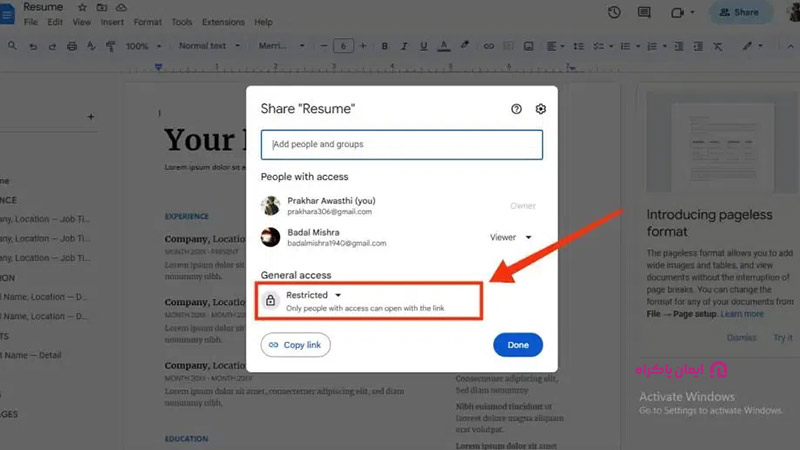
مراحل راهاندازی
- یک سند جدید ایجاد کنید و محتوا (مثلا گزارش عملکرد کمپین یا پیشنویس پست بلاگ) را با عناوین واضح و حرفهای (مثل «گزارش کمپین اینستاگرام – مهر 1404») سازماندهی کنید.
- روی دکمه Share کلیک کنید، ایمیل مشتری را وارد کنید یا لینک اشتراکگذاری را کپی کنید. سطح دسترسی را مشخص کنید: View برای مشاهده، Comment برای دریافت بازخورد یا Edit برای ویرایش توسط مشتری.
- لینک را از طریق ایمیل یا پیامرسان برای مشتری بفرستید و توضیح مختصری درباره هدف سند بنویسید (مثلا: «لطفا گزارش را بررسی کنید و تا 3 روز بازخورد بدهید»).
- برای مدیریت بازخورد، به نظرات مشتری در بخش Comments پاسخ دهید. اگر مشتری پیشنهادی دارد، از Suggesting Mode استفاده کنید تا تغییرات بدون تاثیر بر متن اصلی ثبت شوند.
- برای گزارشهای حرفهای، از Insert > Table of Contents استفاده کنید تا مشتری بتواند بهراحتی بین بخشها جابهجا شود.
- اگر سند حساس است، گزینه Disable options to download, print, and copy را در تنظیمات اشتراکگذاری فعال کنید تا امنیت بیشتری داشته باشید.
- همچنین، با افزونههایی مثل «DocSend» میتوانید ردیابی کنید که مشتری چه زمانی سند را باز کرده است، که برای مدیریت زمانبندی بازخورد بسیار مفید است.
3. اتوماسیون با افزونهها
گوگل داکس با پشتیبانی از افزونهها، امکان خودکارسازی فرآیندهای دیجیتال مارکتینگ را فراهم میکند و باعث صرفهجویی در زمان و افزایش دقت میشود.
افزونههایی مثل Grammarly خطاهای نگارشی را کاهش میدهند و افزونههایی مثل Supermetrics دادههای آنالیتیکس را مستقیماً به سند وارد میکنند. این ابزارها به شما کمک میکنند تا محتوای باکیفیتتری تولید کنید و گزارشهای دادهمحور را بهسرعت آماده کنید.

مراحل راهاندازی
- به منوی Extensions > Add-ons > Get add-ons بروید و افزونههایی مثل Grammarly، Supermetrics یا DocSend را نصب کنید. برای استفاده، حساب کاربری مرتبط (مثل گوگل یا افزونه) را متصل کنید.
- برای بهبود محتوا با Grammarly، افزونه را در نوار کناری فعال کنید، متن را بنویسید و پیشنهادات گرامری، املایی و سبک نگارش را اعمال کنید. برای محتوای مارکتینگ، گزینه «Tone» را روی «Professional» یا «Engaging» تنظیم کنید.
- برای گزارشدهی با Supermetrics، حساب گوگل آنالیتیکس یا پلتفرمهای دیگر (مثل فیسبوک ادز) را متصل کنید، معیارهایی مثل «نرخ کلیک» یا «بازدید صفحه» را انتخاب کنید و دادهها را بهصورت جدول یا نمودار به داک اضافه کنید.
- برای مدیریت افزونهها، به Extensions > Add-ons > Manage add-ons بروید و افزونههای بلااستفاده را حذف کنید تا سرعت سند کاهش نیابد.
- برای تحلیل محتوای متنی (مثل نظرات مشتریان)، از افزونه «Word Cloud Generator» استفاده کنید تا کلمات کلیدی پرتکرار را شناسایی کنید.
- توجه داشته باشید که برخی افزونهها مثل Supermetrics نیاز به اشتراک پولی دارند؛ ابتدا نسخه رایگان را تست کنید.
- برای بهترین عملکرد، از مرورگر کروم استفاده کنید، زیرا برخی افزونهها با سایر مرورگرها سازگاری کامل ندارند.
4. ایجاد قالبهای قابل استفاده مجدد
قالبهای قابل استفاده مجدد در گوگل داکس به تیمهای دیجیتال مارکتینگ کمک میکنند تا زمان خود را صرف کارهای تکراری نکنند و محتوای هماهنگ با برند تولید کنند.
این قالبها برای ایمیل مارکتینگ، پستهای شبکههای اجتماعی یا پروپوزالها ایدهآل هستند، زیرا یکنواختی ظاهری و ساختاری را تضمین میکنند و در عین حال امکان شخصیسازی برای پروژههای مختلف را فراهم میکنند.
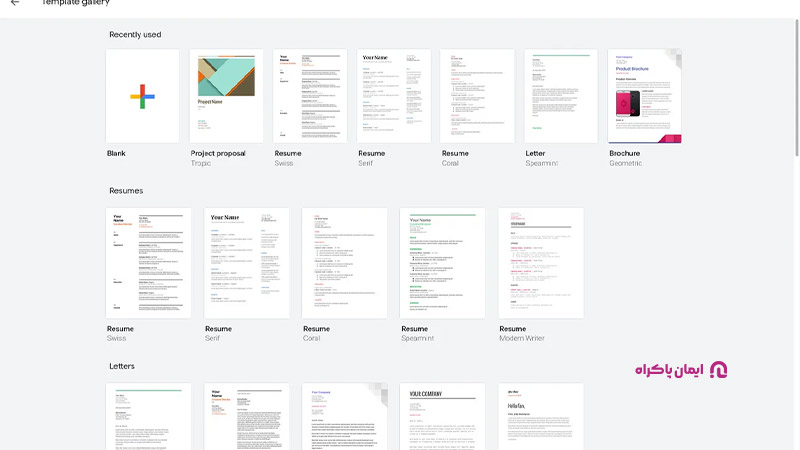
مراحل راهاندازی
- یک سند جدید باز کنید و ساختار قالب را طراحی کنید (مثلاً برای ایمیل مارکتینگ: «خط موضوع»، «متن خوشامدگویی»، «بدنه اصلی»، «CTA»). از جداول، فونتهای خوانا (مثل Roboto) و رنگهای برند استفاده کنید.
- سند را با نامی مثل «قالب ایمیل مارکتینگ – برند X» ذخیره کنید و در پوشهای مشترک در Google Drive قرار دهید.
- برای استفاده، سند را با File > Make a Copy کپی کنید و بخشهای متغیر (مثل متن یا تاریخ) را ویرایش کنید، اما ساختار اصلی را حفظ کنید.
- لینک قالب را با دسترسی View یا Edit با تیم به اشتراک بگذارید و برای جلوگیری از تغییرات ناخواسته، از Template Protection در تنظیمات اشتراکگذاری استفاده کنید.
- برای خودکارسازی پر کردن قالبها، میتوانید از Google Docs API استفاده کنید، البته این روش نیاز به دانش کدنویسی دارد.
- قالبها را در پوشههای جداگانه در Google Drive (مثل «قالبهای ایمیل» یا «قالبهای بلاگ») دستهبندی کنید تا دسترسی آسانتر شود.
- همچنین، هر چند ماه قالبها را بررسی کنید تا با نیازهای جدید برند هماهنگ شوند.
برای کسب اطلاعات بیشتر در مورد دیجیتال مارکتینگ و ابزارهای آن از چه کسی مشاوره بگیریم؟
گوگل داکس با قابلیتهایی مثل ایجاد چکلیستهای مارکتینگ، اشتراکگذاری آسان با مشتریان، اتوماسیون با افزونهها و طراحی قالبهای قابل استفاده مجدد، ابزاری قدرتمند برای دیجیتال مارکتینگ است. این ابزار فرآیندهای بازاریابی را سادهتر میکند، همکاری تیمی را بهبود میبخشد و تعامل با مشتریان را حرفهایتر میکند.
در صورتی که تمایل دارید با سایر ابزارهای دیجیتال مارکتینگ آشنا شده و استراتژیهای تبلیغات خود را به شکل اصولی و بهینهای تدوین کنید، میتوانید از خدمات مشاوره دیجیتال مارکتینگ آکادمی پاکراه بهره ببرید.
مشاورین ما به لطف مهارتها و تجربه بالایی که دارند، به خوبی شما را در این زمینه راهنمایی خواهند کرد. اگر همچنان سوالی دارید، کامنت بگذارید تا شما را راهنمایی کنیم!
گوگل داکس برای مدیریت پروژهها، ایجاد چکلیست، اشتراکگذاری اسناد با مشتری، استفاده از افزونههای اتوماسیون و ساخت قالبهای تکرارپذیر در دیجیتال مارکتینگ کاربرد دارد.
بله، با استفاده از جدولها، نمودارها و افزونههایی مثل Supermetrics میتوان گزارشهای حرفهای مارکتینگ تهیه کرد.
Grammarly برای نگارش بهتر، Supermetrics برای وارد کردن دادههای آنالیتیکس و DocSend برای ردیابی بازدیدها مفید هستند.
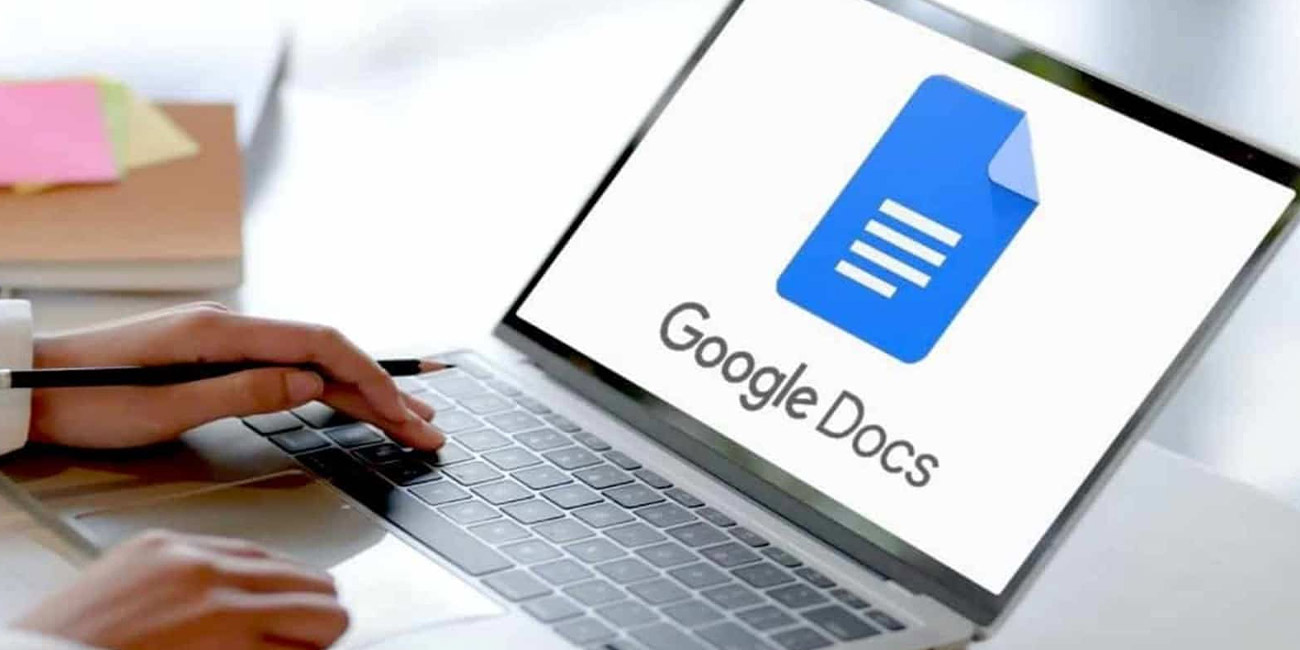
روی دکمه «مشاوره آنلاین» کلیک کنید تا مهندس ایمان پاکراه و تیم آکادمی پاکراه بهصورت آنلاین و کاملاً رایگان راهنماییتان کنند.
مشاوره آنلاین